Setelah Aplikasi EDS 2020 Covid-19 dirilis, kini muncul beberapa permasalahan atau mungkin bisa dikatakan bug dari Aplikasi EDS 2020 Covid-19. Pada artikel kali ini saya akan membahas beberapa permasalahan aplikasi EDS 2020 Covid-19 beserta solusinya.
1. Mengatasi Gagal Login Aplikasi EDS 2020 Covid-19
Permasalahan Gagal Login Aplikasi EDS 2020 Covid-19 ini terjadi kami alami setelah proses registrasi selesai. Pada saat akan masuk/login dengan menggunakan username dan password ternyata tidak bisa masuk. Ternyata ada yang saya lupakan saat melakukan registrasi, yaitu lupa memasukkan kode registrasi. Seperti yang kita ketahui bersama bahwa saat melakukan registrasi awal ada tiga kolom yang perlu diisi yaitu: Username, Password dan Kode Registrasi. Untuk mengatasi gagal login Aplikasi EDS 2020 Covid-19, teman-teman bisa melakukan beberapa langkah sederhana di bawah ini.
Solusi Mengatasi Gagal Login Aplikasi EDS 2020 Covid-19
- Uninstal terlebih dahulu Aplikasi EDS 2020 covid-19.
- Restart laptopnya.
- Lakukan instalasi ulang Aplikasi EDS 2020 covid-19.
- Download prefill eds 2020 covid-19 yang sudah diunduh dan Copykan pada folder prefill_dapodik.
- Buka Aplikasi EDS 2020 covid-19 dan Klik Registrasi
- Masukkan User dapodik anda
- Masukkan Password dapodik anda
- Masukkan Kode registrasi dapodik sekolah anda.
- Kemudian klik registrasi
- Tunggu sampai proses registrasi selesai.
- Bersihkan riwayat browser anda dengan menekan tombol CTRL+Shift+Del/Delete terlebih dahulu.
- Kemudian login Aplikasi EDS 2020 covid-19
- Selamat, Aplikasi EDS 2020 Covid-19 sudah bisa login.
- Mengatasi Blank Hitam Aplikasi EDS 2020 Covid-19
- Silahkan Anda buka Web Browsernya (Pada tutorial ini saya menggunakan Chrome)
- Jangan buka Aplikasi EDS 2020 Covid-19 terlebih dahulu
- Masuk ke menu History dengan cara menekan tombol CTRL+H pada Keyboard atau klik tanda titik tiga di pojok kanan atas dan pilih history.
- Akan keluar tampilan browsing history seperti gambar di bawah
- Pilih pada opsi Hapus Data Penjelajahan
- Pada tab Dasar dan pada opsi Rentang Waktu pilih Semua.
- Klik tombol Hapus.
- Tutup Browser dan buka kembali.
- Buka Aplikasi EDS 2020 Covid-19 serta lanjutkan mengisi kuisioner responden, Blank Hitam tersebut akan hilang.
- Selesai
- Pastikan Aplikasi Dapodik versi 2021.a terbaru sudah terinstal.
- Hapus/uninstall Aplikasi EDS versi sebelumnya (WAJIB).
- Restart komputer untuk melengkapi proses hapus/uninstall Aplikasi EDS versi sebelumnya (WAJIB).
- Setelah komputer hidup kembali, Instal aplikasi EDS 2020 Covid-19.. Sampai disini biasanya tidak akan mengalami gagal instalasi. Apabila masih mengalami kendala gagal instal Aplikasi EDS 2020 Covid-19, Gunakan aplikasi ccleaner untuk membersihkan data Aplikasi EDS versi sebelumnya.
- Selesai, Anda tinggal melakukan registrasi Aplikasi EDS 2020 Covid-19 sesuai dengan cara yang diinginkan. Bisa registrasi dengan dapodik lokal maupun prefill EDS.





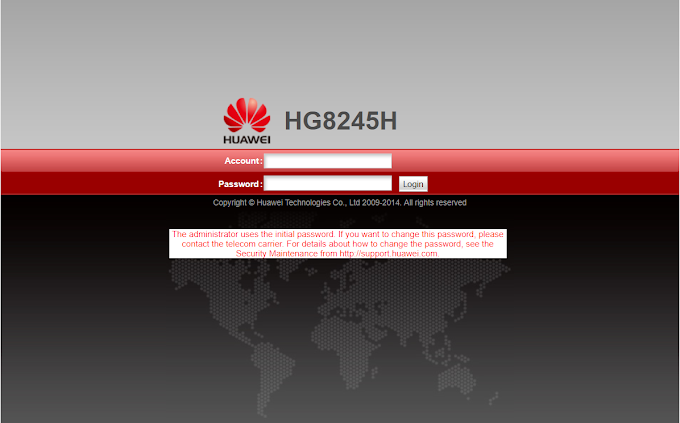


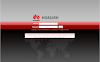
0 Comments